11、倒数第二个合并图层,眼睛打开,填充0%,设置图优艾设计网_PS进阶教程层样式如下。
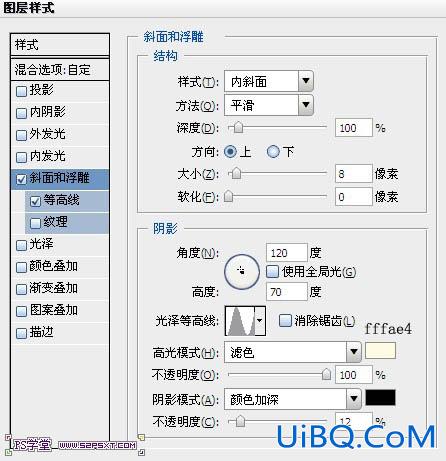
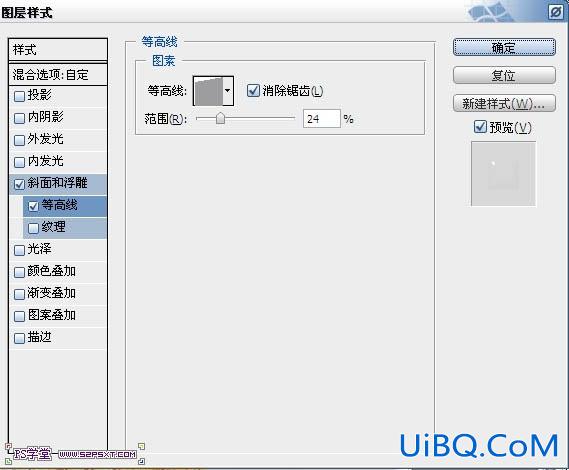


12、倒数第三个合并图层,眼睛打开,填充0%,设置图层样式如下。




13、最上面一个合并图层,眼睛打开,填充0%,设置图层样式如下。
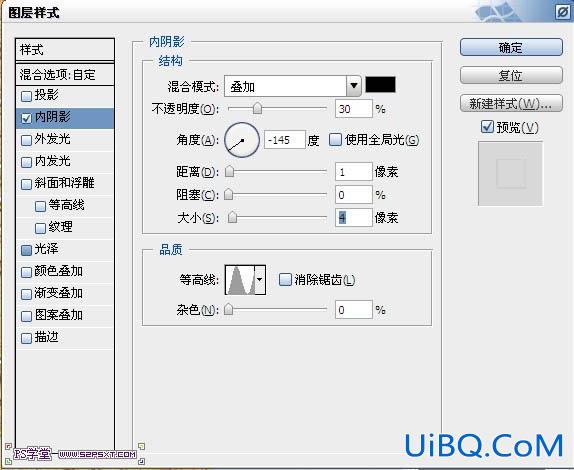
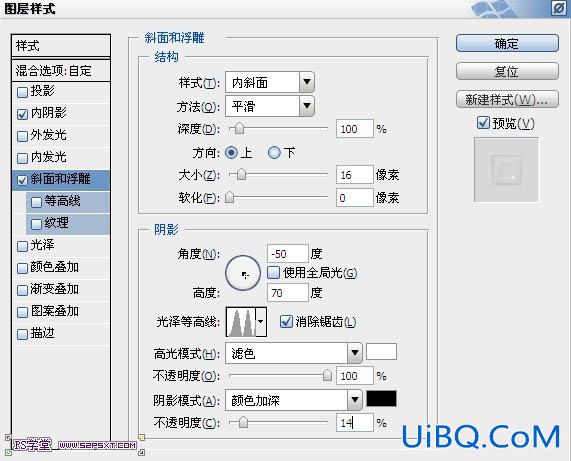
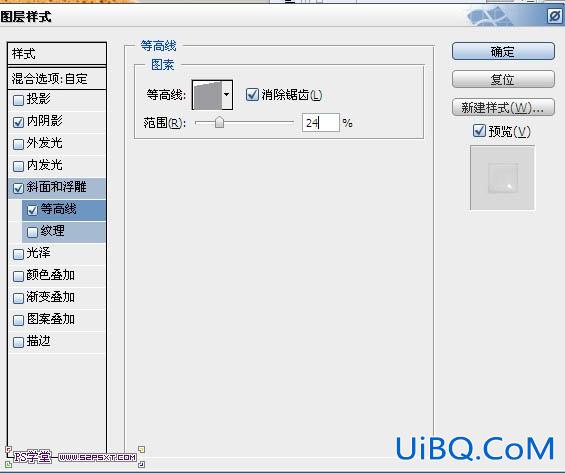
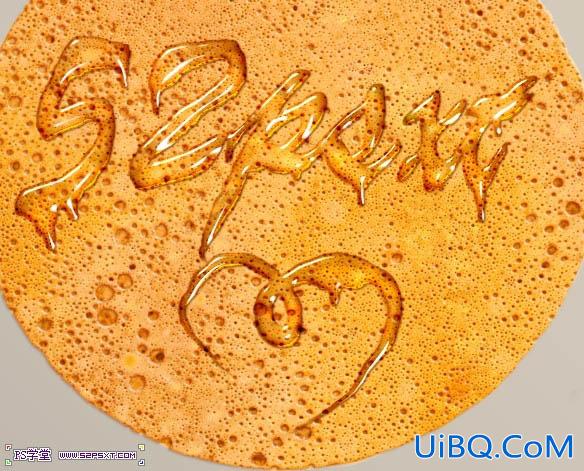
14、新建图层“阴影”,放在所有合并图层下面,按住ctrl键单击合并图层,得到选区,编辑填充黑色,执行滤镜--模糊--高斯模糊0.5,将图层向下向右移动3像素左右,再次按住ctrl键单击合并图层,得到选区,delete删除。得到阴影如下。


11、倒数第二个合并图层,眼睛打开,填充0%,设置图优艾设计网_PS进阶教程层样式如下。
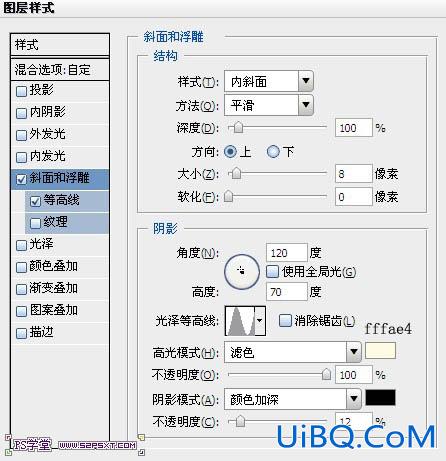
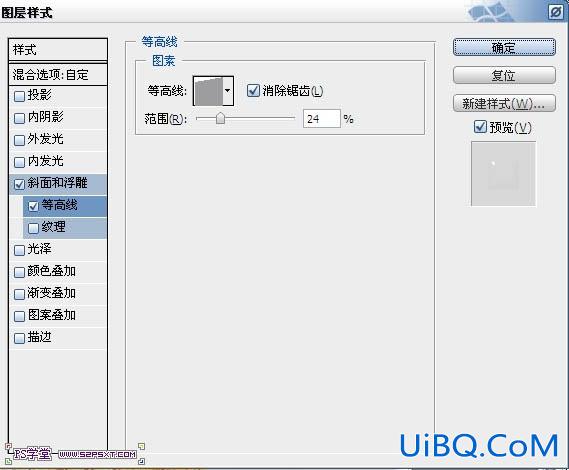


12、倒数第三个合并图层,眼睛打开,填充0%,设置图层样式如下。




13、最上面一个合并图层,眼睛打开,填充0%,设置图层样式如下。
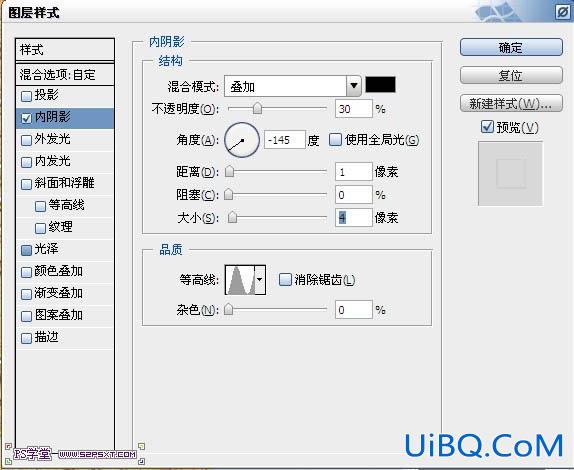
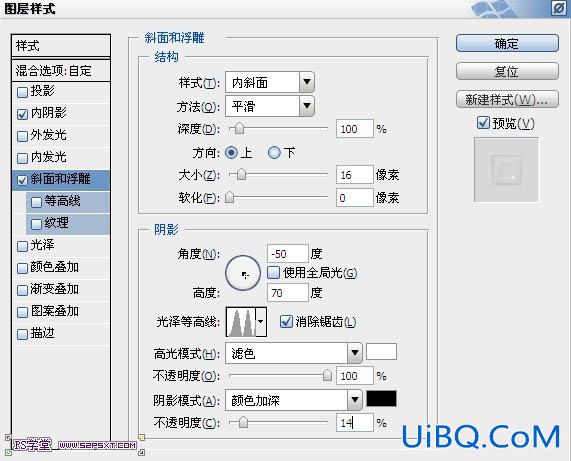
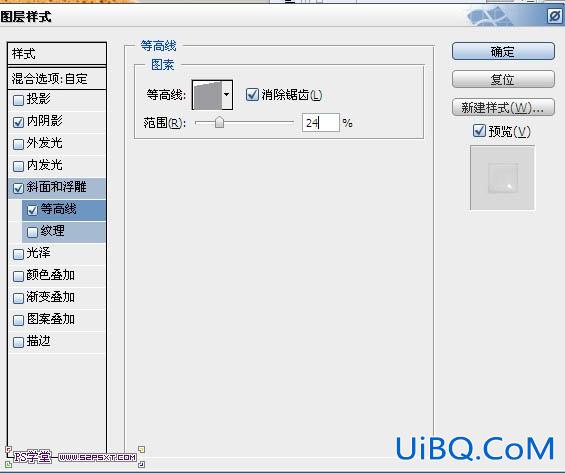
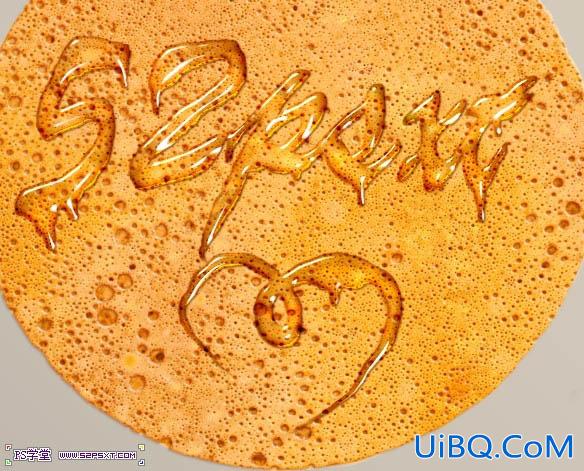
14、新建图层“阴影”,放在所有合并图层下面,按住ctrl键单击合并图层,得到选区,编辑填充黑色,执行滤镜--模糊--高斯模糊0.5,将图层向下向右移动3像素左右,再次按住ctrl键单击合并图层,得到选区,delete删除。得到阴影如下。


上一篇:ps制作漂亮的蓝色雪花冰冻字教程
ps制作梦幻的蓝色高光字:下一篇
精彩评论